Sommaire
Auteur
Actualité
Mise à jour le 07 Mar, 2025
Le Samsung 990 Pro est l'un de ces disques SSD PCIe 4.0 de haute qualité, et il représente ce que Samsung peut faire de mieux avec cette interface qui sera bientôt abandonnée. Selon notre étude, EaseUS a constaté que le 990 Pro est disponible en 1 To et 2 To, et lors de nos tests, il s'est vraiment révélé être le SSD de 4e génération le plus performant ; il peut atteindre des vitesses de lecture et d'écriture de 7450/6900 Mo/s respectivement, ce qui en fait un produit très populaire parmi les joueurs et les passionnés.
Pourquoi l'erreur Samsung 990 Pro Slow Write Speed apparaît-elle ?
Mais il n'est pas à l'abri des problèmes, et comme tout autre SSD, le Samsung Pro 990 souffre d'un certain nombre de problèmes, la lenteur des vitesses d'écriture étant le plus pénible. Dans cette partie, nous allons énumérer toutes les causes possibles de cette erreur. Poursuivre la lecture :
- Espace insuffisant : Si votre disque dispose de moins d'espace libre pour contenir plus de données, la vitesse d'écriture s'en ressentira automatiquement.
- Température élevée : Si vous jouez à des jeux ou exécutez d'autres programmes pendant une longue période, votre disque SSD va chauffer, ce qui risque d'affecter votre vitesse d'écriture et de lecture.
- Lire aussi : Comment tester ou vérifier la température d'un disque SSD sous Windows 10/11/8/7
- Bugs : Il se peut que vous ayez téléchargé des logiciels malveillants sur votre système ou que d'autres bogues ralentissent la vitesse de lecture et d'écriture de votre Samsung 990 Pro.
- Usure : Comme la plupart des disques SSD, le Samsung 990 Pro s'use, ce qui le ralentit.
Ces causes s'appliquent également au problème de lenteur d'écriture du Samsung 980 Pro.
Avant de corriger cette erreur, il est recommandé de tester la vitesse de votre Samsung Pro 990. Vous obtiendrez ainsi une vitesse de lecture/écriture précise et saurez si votre SSD est rapide ou lent. Poursuivre la lecture.
Comment tester la vitesse de lecture/écriture du Samsung 990 Pro
Vous pouvez vérifier la vitesse de lecture/écriture de votre Samsung 990 Pro à l'aide de l'Invite de commande. Cependant, vous devez taper quelques lignes de commandes, ce qui peut s'avérer difficile et très susceptible d'entraîner une perte de données si vous êtes débutant.
Il est beaucoup plus facile d'effectuer un test de vitesse avec une application tierce ; EaseUS Partition Master est l'une des nombreuses applications qui fonctionnent le mieux. Sa fonction "Disk Mark" permet de vérifier facilement et en toute sécurité la vitesse de lecture et d'écriture de votre Samsung 990 Pro. Même si vous êtes un débutant, vous pouvez gérer et tester votre SSD grâce à son interface conviviale.
Étape 1. Lancez EaseUS Partition Master. Cliquez sur le bouton de téléchargement pour activer la fonction "DiskMark" dans la section "Découverte".

Étape 2. Cliquez sur la liste déroulante pour choisir le lecteur cible, les données de test et la taille des blocs.

Étape 3. Une fois que tout est configuré, cliquez sur "Start" pour lancer le test du disque. Vous pouvez alors voir la vitesse de lecture/écriture séquentielle ou aléatoire, les E/S et les données de délai.

Vous pouvez voir les E/S détaillées, la vitesse de lecture/écriture et les délais dans les résultats du test. Si votre Samsung 990 Pro SSD a effectivement une vitesse d'écriture lente, continuez à lire et découvrez les solutions ci-dessous.
6 solutions pour l'erreur de vitesse d'écriture lente du Samsung 990 Pro
Cette partie énumère six solutions efficaces pour résoudre votre problème et ces solutions sont également utiles pour Samsung 970 EVO Plus vitesse d'écriture lente. Poursuivez votre lecture et essayez de résoudre le problème.
Correction 1. Alignement 4K Samsung 990 Pro
L'alignement 4K est une technologie importante qui permet d'optimiser et d'améliorer les performances des disques. Au fur et à mesure que vous l'utilisez, de plus en plus de débris s'accumulent sur votre disque SSD. Pour résoudre le problème de lenteur d'écriture du Samsung Pro 990, essayez d'abord l'alignement 4K. Heureusement, EaseUS Partition Master, qui vient de vous aider à mesurer la vitesse, peut optimiser votre Samsung Pro 990 en fonction des résultats de vos tests et utiliser la fonction d'alignement 4K pour résoudre cette erreur. Téléchargez l'application et essayez-la dans la vidéo ci-dessous.
Étape 1. Allez dans "Toolkit" et choisissez "4K Alignment".
Étape 2. Sélectionnez le disque que vous souhaitez aligner. Cliquez sur le bouton "Start".
Cet outil permet également d'effectuer les opérations suivantes :
- Test de vitesse de la carte SD
- Test de vitesse d'une clé USB
- Vérifier la santé et la vitesse du disque dur externe
- Vérifier l'état de la carte SD/microSD
Cet outil peut aligner 4K les périphériques de stockage en fonction de leur état de santé et de leur vitesse. Ne manquez pas cet outil multifonctionnel.
Correction 2. Exécuter la commande Trim
Lorsque vous supprimez des fichiers d'un disque SSD Samsung Pro 990, il se peut que le contrôleur n'efface pas les données en même temps. Par conséquent, certains espaces spécifiques restent bloqués et inutilisés. La commande Trim permet d'éviter ce problème en rendant immédiatement les blocs vides disponibles pour une utilisation ultérieure. Suivez ces étapes simples et faciles pour exécuter la commande Trim :
Étape 1. Lancez l'Invite de commande et exécutez-la en tant qu'administrateur.
Étape 2. Dans la nouvelle fenêtre, tapez"fsutil behavior query DisableDeleteNotify" et appuyez sur "Enter".

Étape 3. Si vous obtenez un résultat de "1", ce qui signifie que la commande TRIM est désactivée, continuez et tapez"fsutil behavior set DisableDeleteNotify 0" et appuyez sur "Enter".
Correction 3. Vérifier l'état de santé du Samsung 990 Pro
Si le Samsung 990 Pro Health présente des bogues, des secteurs défectueux, d'autres problèmes de santé ou des températures élevées, il fonctionnera lentement. Vous pouvez donc vérifier son état SMART pour déterminer son état de santé et ses conditions de température. Voici la marche à suivre :
Étape 1. Lancez EaseUS Partition Master et cliquez sur la flèche bleue pour activer la fonction "Santé du disque" dans la section "Découverte".

Étape 2. Sélectionnez le disque cible et cliquez sur le bouton "Actualiser". Vous pouvez alors voir l'état de santé de votre disque.

Vous pouvez également utiliser EaseUS Partition Master pour exécuter un test de surface afin de localiser les secteurs défectueux spécifiques sur le Samsung 990 Pro. Ensuite, cet outil peut vérifier les erreurs de système de fichiers sur votre SSD, diviser/fusionner les partitions sur le SSD, formater le SSD, initialiser le SSD, et plus encore.
Téléchargez cet outil pour bien gérer votre Samsung 990 Pro SSD.
Correction 4. Libérer de l'espace sur le Samsung 990 Pro
Si votre 990 Pro SSD contient de nombreux fichiers inutiles occupant plus de 70 % de l'espace, il deviendra très lent. Vous devez libérer de l'espace pour augmenter sa vitesse de lecture et d'écriture. Vous pouvez cliquer sur le lien ci-dessous pour en savoir plus.
Lire : Comment libérer de l'espace sur le disque dur d'un SSD
Correction 5. Utiliser Samsung Magician
Samsung Magician est spécialement conçu pour gérer et surveiller les performances des disques SSD. Par conséquent, le logiciel est équipé d'une série de fonctionnalités et d'outils permettant d'améliorer les performances globales du disque SSD. Les étapes ci-dessous vous aideront à résoudre le problème de lenteur d'écriture du Samsung 990 pro :
Étape 1. Après avoir téléchargé et installé le logiciel sur le site officiel de Samsung, ouvrez-le et le logiciel détectera automatiquement votre SSD et ses détails.
Étape 2. Sur le côté gauche (comme le montre l'image), vous pouvez voir différentes catégories telles que Détails, Base de performance, Analyses de diagnostic, Espace de réserve et Optimisation de la performance. Vous pouvez utiliser ces mesures pour améliorer la santé et les performances générales de votre Samsung 990 Pro SSD. (Cette image prend le Samsung SSD 970 comme exemple).
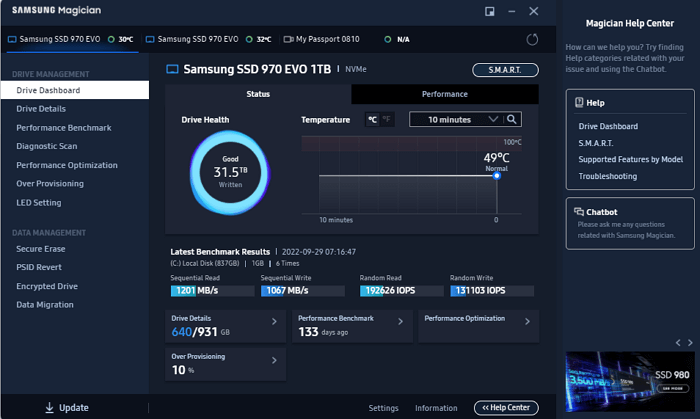
Cependant, cette méthode ne fonctionne que pour les disques SSD Samsung. Si votre disque SSD est d'une autre marque, passez à la solution 1. Au fait, si ces solutions vous aident à résoudre votre problème, partagez cet article pour aider les autres utilisateurs confrontés à ce problème.
Correction 6. Sélectionner un mode haute performance
Si le Samsung 990 Pro ne reçoit pas assez d'énergie, il risque de ne pas fonctionner correctement. Par conséquent, pour utiliser le SSD au maximum de son potentiel, vous devez sélectionner un mode haute performance.
Étape 1. Allez dans le menu "Démarrer" et tapez "alimentation".
Étape 2. Sélectionnez "Alimentation et veille" dans le menu.
Étape 3. Dans cette fenêtre, sélectionnez "Paramètres d'alimentation supplémentaires".
Étape 4. Cliquez sur "Mode d'alimentation", puis sur "Meilleures performances".
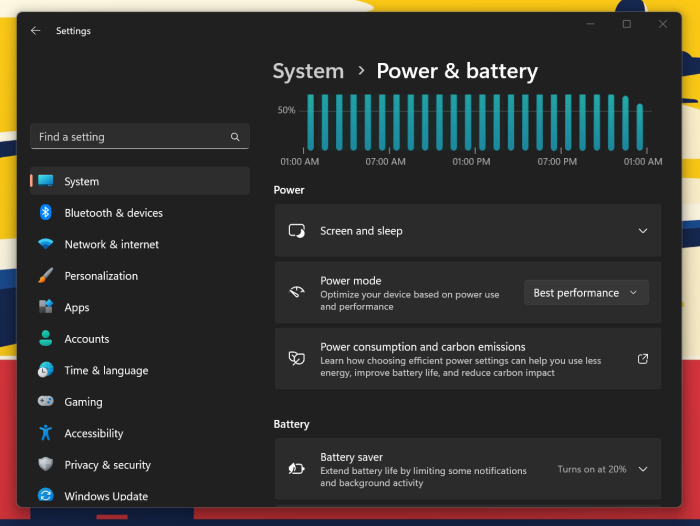
Ici, vous aimerez peut-être aussi savoir :
Conclusion
Bien que le Samsung 990 Pro soit très performant en termes de vitesse de lecture et d'écriture, sa vitesse peut diminuer au fur et à mesure de son utilisation pour diverses raisons, telles qu'une température élevée, des bogues, un espace insuffisant, etc. Cet article propose six solutions efficaces pour vous aider à résoudre ce problème. Parmi elles, l'utilisation d'EaseUS Partition Master pour optimiser et organiser les fragments sur le Samsung 990 Pro est la méthode la plus intuitive et la plus efficace. Cet outil peut également tester la santé du SSD, la vitesse de lecture et d'écriture du SSD, optimiser les performances de votre SSD, etc. Téléchargez-le pour l'essayer.
Samsung 990 Pro Vitesse d'écriture lente FAQs
Il est ennuyeux que le Samsung 990 Pro écrive des données à une vitesse lente. Nous vous proposons ici d'autres questions pour vous aider à résoudre ce problème.
1. Pourquoi le Samsung 980/990 Pro est-il si lent ?
Le Samsung 990/980 Pro peut ralentir pour de nombreuses raisons : espace de stockage insuffisant, logiciels malveillants, bogues, problèmes matériels, fragmentation des fichiers et même configuration du système.
2. Quelle est la vitesse d'écriture du Samsung 990 Pro ?
Le Samsung 990 Pro a des vitesses de lecture et d'écriture rapides. Sa vitesse de lecture séquentielle peut atteindre 7450 Mo/s, tandis que sa vitesse d'écriture séquentielle peut atteindre 6900 Mo/s.
3. Comment résoudre le problème de lenteur du SSD NVMe de Samsung ?
Vous pouvez vous tourner vers Samsung Magician car il est doté de nombreuses fonctions permettant d'améliorer les performances des disques SSD Samsung, telles que Performance Baseline, Diagnostic Scans, Reserve Space et Performance Optimization.
Comment pouvons-nous vous aider ?
Auteur
Mise à jour par Mélanie
Mélanie est une rédactrice qui vient de rejoindre EaseUS. Elle est passionnée d'informatique et ses articles portent principalement sur la sauvegarde des données et le partitionnement des disques.
Rédigé par Arnaud
Arnaud est spécialisé dans le domaine de la récupération de données, de la gestion de partition, de la sauvegarde de données.
Commentaires sur les produits
-
J'adore le fait que les modifications que vous apportez avec EaseUS Partition Master Free ne sont pas immédiatement appliquées aux disques. Cela facilite grandement la simulation de ce qui se passera une fois que vous aurez effectué tous les changements. Je pense également que l'aspect général et la convivialité d'EaseUS Partition Master Free facilitent tout ce que vous faites avec les partitions de votre ordinateur.
En savoir plus -
Partition Master Free peut redimensionner, déplacer, fusionner, migrer et copier des disques ou des partitions ; convertir en local, changer l'étiquette, défragmenter, vérifier et explorer la partition ; et bien plus encore. Une mise à niveau premium ajoute une assistance technique gratuite et la possibilité de redimensionner des volumes dynamiques.
En savoir plus -
Il ne crée pas d'image à chaud de vos disques et ne les aligne pas, mais comme il est associé à un gestionnaire de partitions, il vous permet d'effectuer plusieurs tâches à la fois, au lieu de simplement cloner des disques. Vous pouvez déplacer les partitions, les redimensionner, les défragmenter, etc., ainsi que les autres outils que vous attendez d'un outil de clonage.
En savoir plus
Articles liés
-
Comment allouer un disque dur Windows 11 ? 2 manières simples
![author icon]() Lionel 07/03/2025
Lionel 07/03/2025 -
Impossible de formater carte SD sur Windows ou Android
![author icon]() Nathalie 07/03/2025
Nathalie 07/03/2025 -
Redimensionner/étendre un disque dur virtuel pour obtenir plus d'espace sous Windows
![author icon]() Nathalie 07/03/2025
Nathalie 07/03/2025 -
Comment exécuter les commandes CHKDSK /F /R/X pour corriger les erreurs de disque dur Windows 10/8/7
![author icon]() Nathalie 07/03/2025
Nathalie 07/03/2025
Sujets d'actualité en 2024
EaseUS Partition Master

Gérer efficacement les partitions et optimiser les disques









